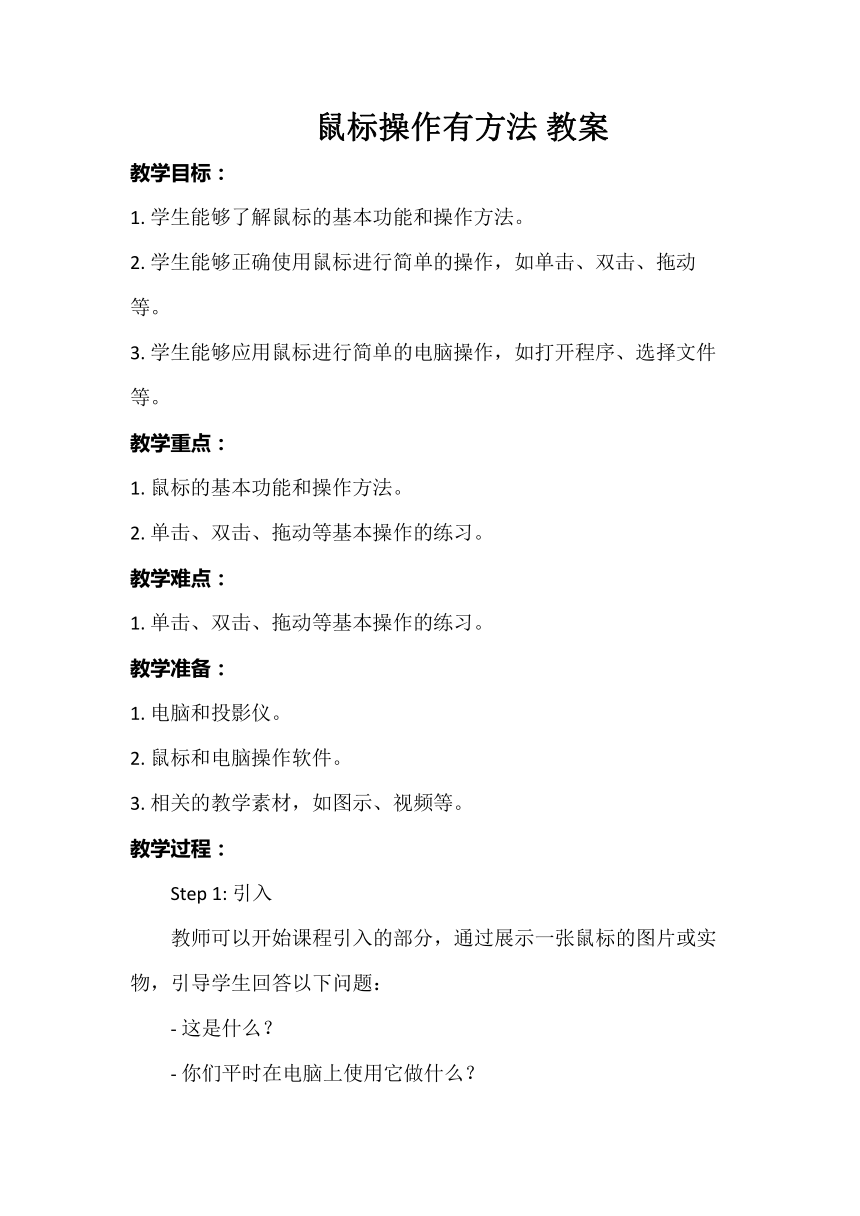
鼠标操作有方法 教案 教学目标: 1. 学生能够了解鼠标的基本功能和操作方法。 2. 学生能够正确使用鼠标进行简单的操作,如单击、双击、拖动等。 3. 学生能够应用鼠标进行简单的电脑操作,如打开程序、选择文件等。 教学重点: 1. 鼠标的基本功能和操作方法。 2. 单击、双击、拖动等基本操作的练习。 教学难点: 单击、双击、拖动等基本操作的练习。 教学准备: 1. 电脑和投影仪。 2. 鼠标和电脑操作软件。 3. 相关的教学素材,如图示、视频等。 教学过程: Step 1: 引入 教师可以开始课程引入的部分,通过展示一张鼠标的图片或实物,引导学生回答以下问题: - 这是什么? - 你们平时在电脑上使用它做什么? Step 2: 鼠标的基本功能介绍 教师可以通过图示或视频的方式,向学生介绍鼠标的基本功能,包括左键、右键、滚轮等,并解释每个功能的作用。可以使用投影仪或者电子白板展示相关图示,并简要解释: - 左键:用于选择、点击和拖动物体。 - 右键:弹出上下文菜单,提供额外的选项和功能。 - 滚轮:用于在文档或网页上上下滚动。 Step 3: 鼠标的操作方法讲解 教师可以详细讲解鼠标的操作方法,包括: - 单击:点击鼠标左键一次,用于选择和打开项目。 - 双击:快速点击鼠标左键两次,用于打开文件或程序。 - 拖动:按住鼠标左键不放,移动鼠标,用于拖动文件或选择文本。 - 滚动:使用鼠标滚轮向上或向下滚动,用于浏览长页面或文档。 Step 4: 操作方法演示 教师可以请一名学生上台进行操作方法的演示,其他学生观察并跟随操作。学生可以演示如何进行单击、双击、拖动和滚动等操作。教师可以提供实际的鼠标和计算机,或者使用屏幕共享工具展示演示过程。 Step 5: 操作方法练习 教师可以让学生自行操作电脑进行以下练习,确保每个学生都有机会参与: - 打开一个程序:学生可以尝试打开一个常用的程序,例如文字处理软件或浏览器。 - 关闭一个程序:学生可以尝试关闭已经打开的程序,让他们熟悉关闭窗口的操作。 - 选择一个文件:学生可以练习使用鼠标左键选择一个文件或文件夹。 - 拖动一个文件到指定位置:学生可以练习使用鼠标拖动文件或文件夹,并将其移动到指定位置。 Step 6: 总结与反馈 与学生一起总结鼠标的基本功能和操作方法,并进行简单的问答,确认学生的掌握情况。教师可以提出一些问题,例如: - 鼠标的左键和右键分别有什么作用? - 如何进行单击和双击操作? - 什么时候需要使用拖动功能? 拓展活动: 为了巩固学生对鼠标操作方法的理解和应用,可以设计一些拓展活动。 1. 小游戏设计:让学生自行设计一个小游戏,并要求使用鼠标进行操作。学生可以利用鼠标的点击、拖动和滚动功能来设计游戏的玩法和交互方式。 2. 在家练习:给学生分发一份鼠标操作方法的小抄,让他们在家里进行练习,并在下节课分享自己的进展。学生可以尝试在家中的计算机上进行各种鼠标操作,如打开程序、浏览网页或编辑文档,并记录下自己的体验和学习心得。 3. 鼠标操作竞赛:组织一个鼠标操作竞赛,在规定的时间内,要求学生完成一系列鼠标操作任务,如点击特定的目标、拖动物体到指定位置等。通过竞赛的形式,激发学生的学习兴趣和积极参与。 4. 鼠标技巧分享:让学生分享自己在使用鼠标时的一些技巧和经验。学生可以准备一些演示文稿或视频,展示自己在日常使用鼠标时的一些实用技巧,如快速切换窗口、使用鼠标手势等。这样可以促进学生之间的互相学习和交流。 教学评估: 1. 观察学生在操作方法演示和练习中的表现。 2. 针对学生的理解和应用能力,提出问题进行口头评估。 3. 收集学生的作业或小抄,评估他们对鼠标操作方法的掌握程度。 ... ...
~~ 您好,已阅读到文档的结尾了 ~~